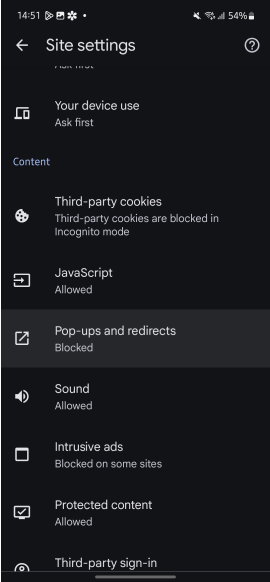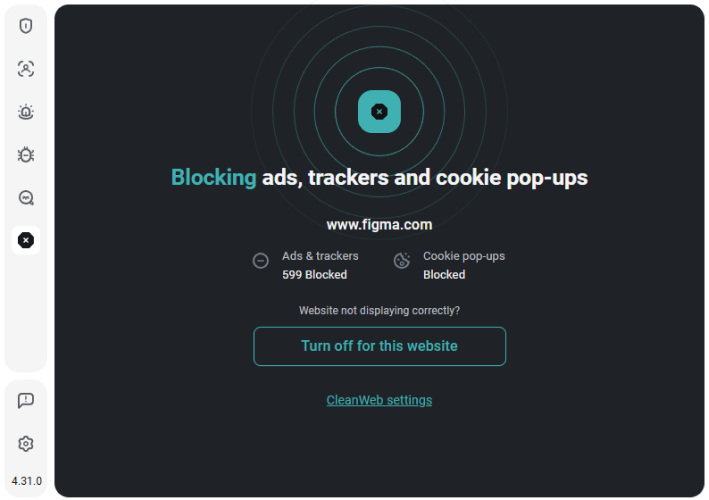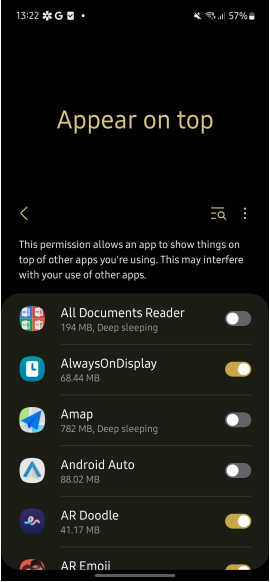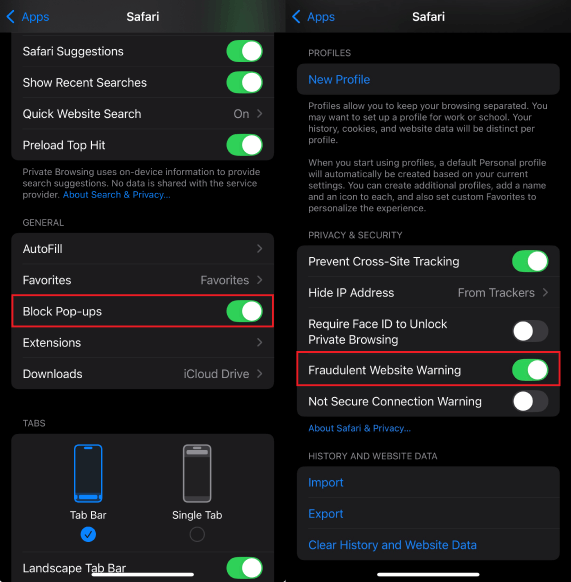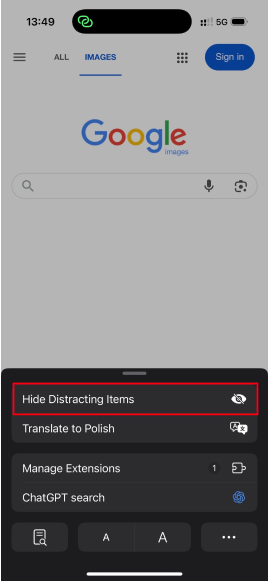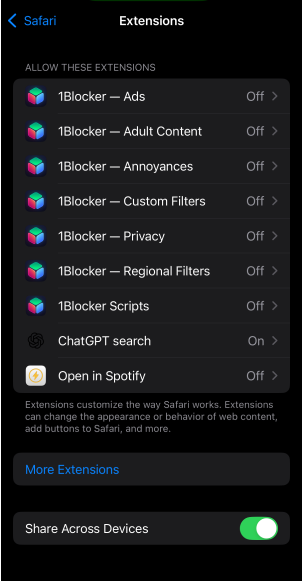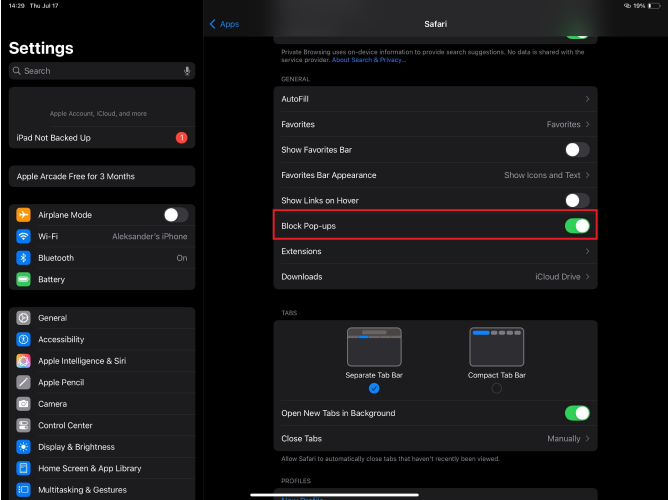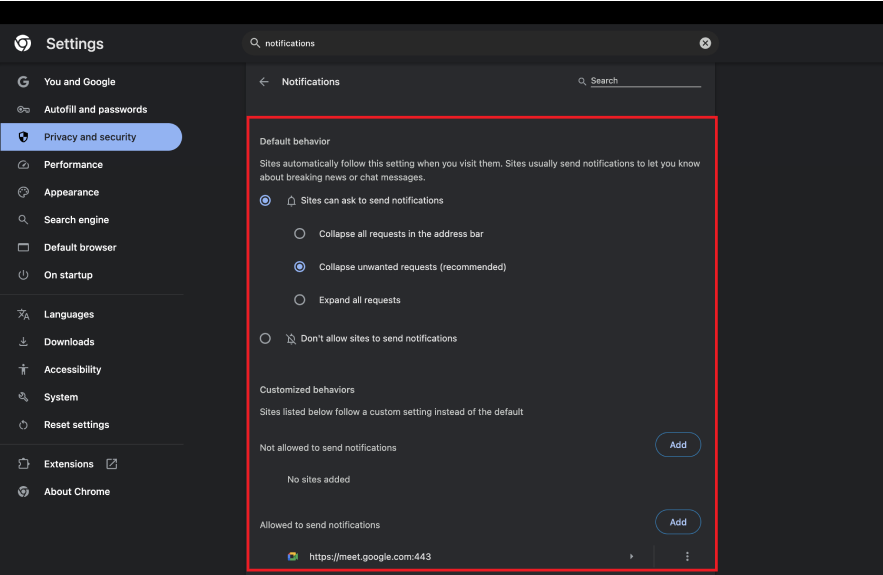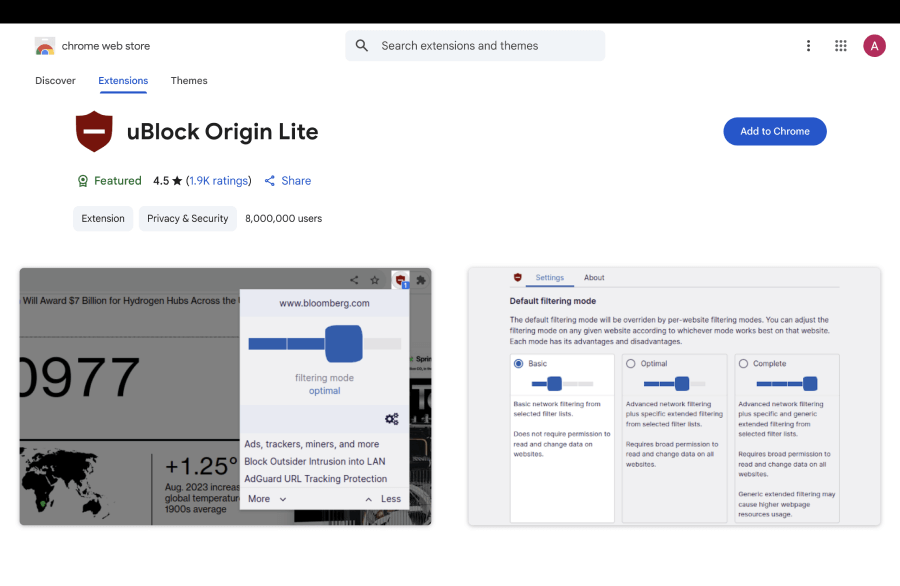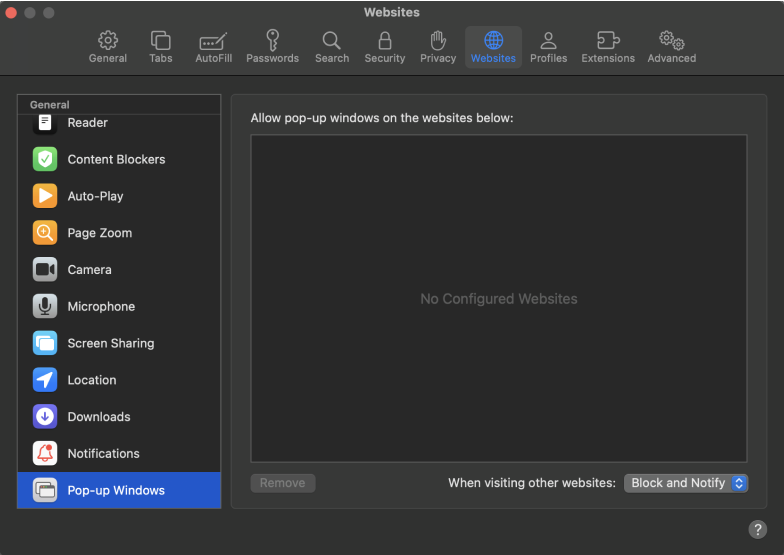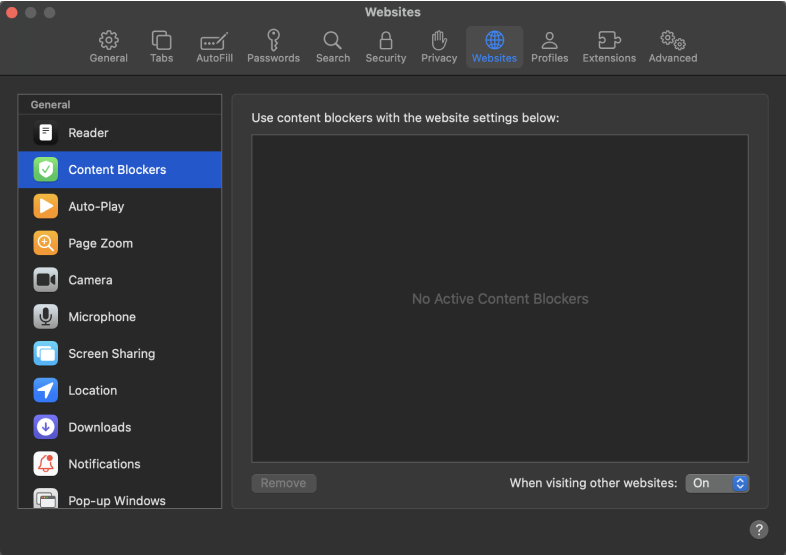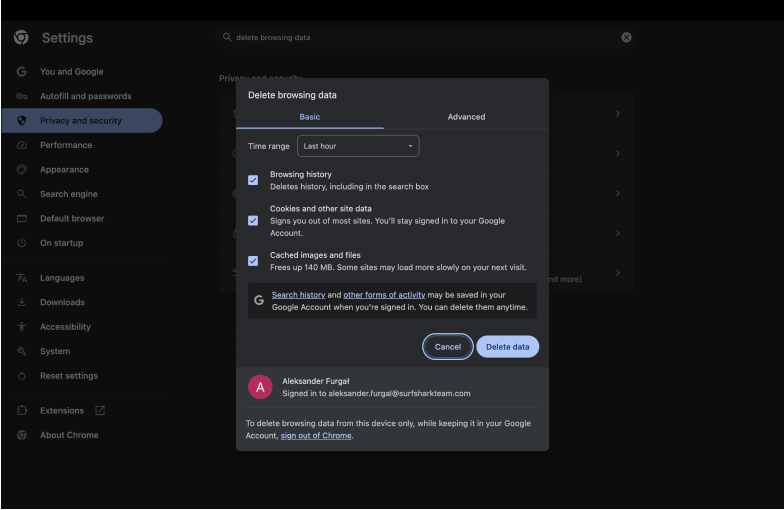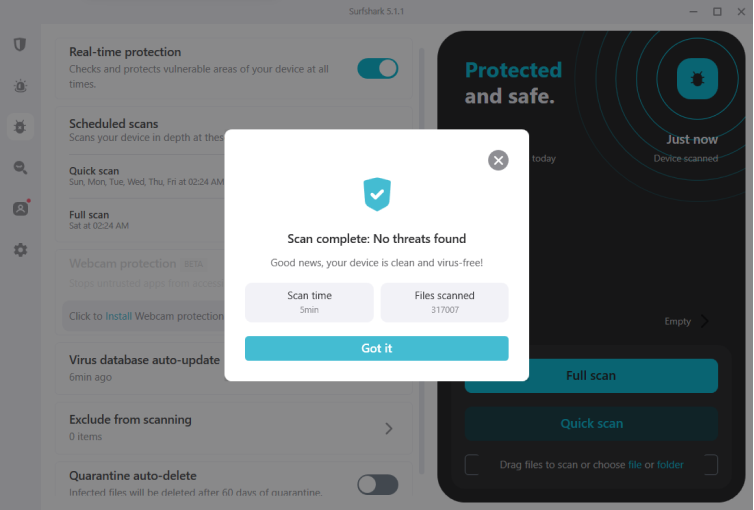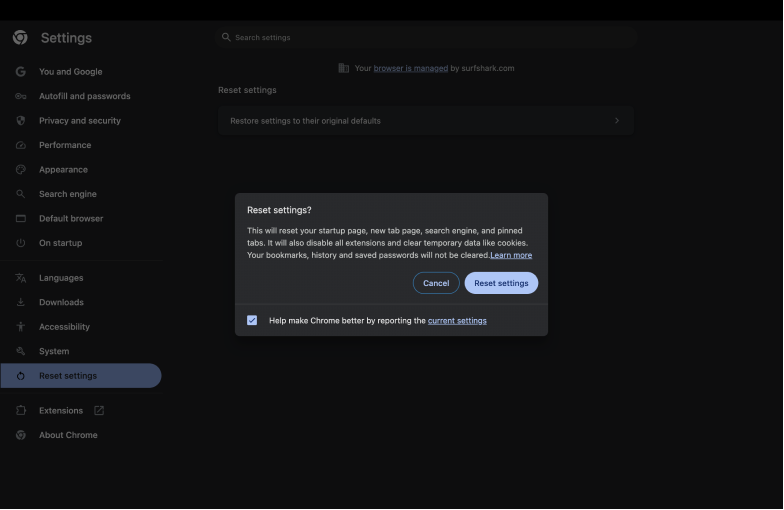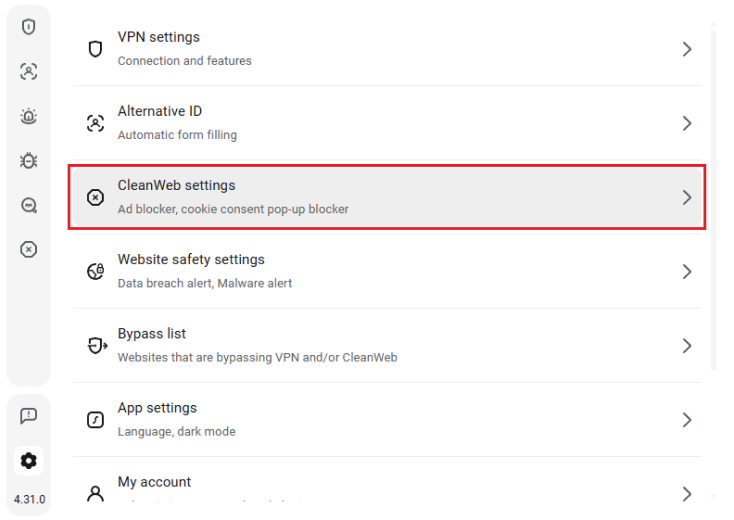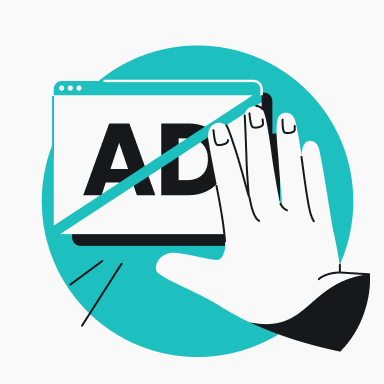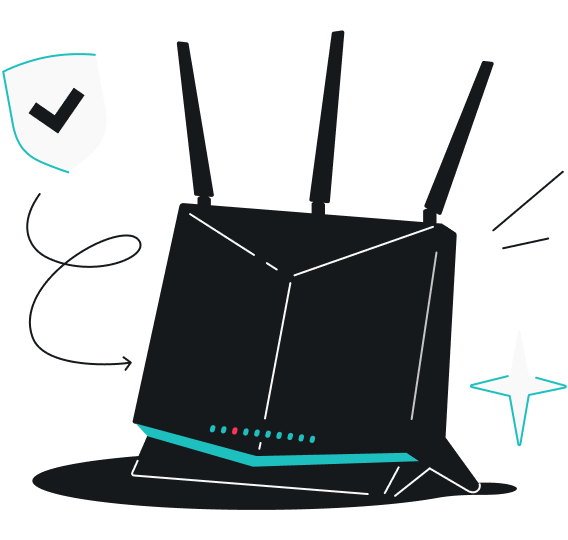의심할 여지 없이, 팝업 광고는 웹 서핑 중 겪는 성가신 요소 중 하나입니다. 글을 읽거나 영상을 재생하자마자 등장해 화면을 가리고 사용자의 반응을 강요합니다. 닫기 버튼은 어떤가요? 보통 보이지도 않을 만큼 작거나 가짜입니다.
다행히 팝업 광고를 차단하는 것은 생각보다 훨씬 간단합니다. 내장 브라우저 설정, 광고 차단기, 그리고 보안 도구를 사용하면 방해가 되는 대부분의 광고가 화면에 표시되기 전에 제거할 수 있습니다. 본 가이드는 대부분의 주요 장치와 브라우저에서 팝업을 차단하는 방법을 설명합니다.
팝업 광고란?
팝업 광고는 웹사이트를 브라우징할 때 화면에 나타나는 마케팅 메시지입니다. 인터페이스 요소의 형태로, 보려는 콘텐츠 위에 표시되거나 새 창을 열 때 표시됩니다.
팝업은 보려고 하는 콘텐츠를 가려 사용자의 시선을 유도합니다. 일부는 뉴스레터 가입이나 중요한 알림과 같은 정당한 목적으로 제공되지만, 대부분은 브라우징 경험을 방해하는 불필요한 마케팅 시도에 불과합니다.
이러한 광고는 성가실 뿐만 아니라, 장치의 속도를 늦추고, 데이터 사용량을 높이며, 사용자를 멀웨어에 노출하기도 합니다. 팝업은 사용자를 의심스러운 웹사이트로 리디렉션하거나 원치 않는 소프츠웨어를 다운로드하게 만들 수 있습니다. 모바일 장치의 경우, 실수로 팝업을 탭해 원치 않는 설치나 구독 가입으로 이어질 수 있습니다.
이러한 위험이 있음에도, 팝업 광고는 사라지지 않고 있습니다. Virtue Market Research에 따르면, 팝업은 웹사이트 전환을 40% 높여 지속적으로 비즈니스 수요를 높이고 있습니다. 이러한 결과 때문에 웹사이트 소유자는 팝업 광고를 포기하지 않습니다.
그래서 팝업 차단 방법을 숙지하는 것이 매우 중요합니다. 페이지 로딩 속도 향상, 데이터 절약, 모바일 배터리 수명 증가, 보안 강화 등의 측정 가능한 효과를 얻을 수 있기 때문입니다. 또한 방해 없이 정말로 보고 싶은 콘텐츠에 집중할 수 있습니다.
다양한 팝업 광고 유형
팝업의 여러 유형을 파악하면, 문제를 파악하고 가장 효과적인 차단 방법을 선택하는 데 도움이 됩니다.
- 오버레이 광고는 웹페이지 상단에 바로 표시되며, 보통 모서리에 작은 X 버튼이 있습니다. 정당한 마케팅 혜택부터 악의적인 콘텐츠까지 다양하게 나타나는 가장 일반적인 팝업 유형입니다.
- 새 창 팝업은 별도의 브라우저 창 도는 탭에서 열립니다. 인터넷 초창기에는 주류였던 방식이지만, 현재는 주로 신뢰하기 어려운 광고를 운영하는 웹사이트에서 사용됩니다.
- 리디렉션 광고는 브라우저 전체를 강제로 전환해 광고 페이지를 표시합니다. 명백한 광고뿐만 아니라 웹페이지 어디를 클릭하든 활성화되므로, 특히 교묘합니다.
- 알림 스팸은 브라우징하지 않을 때도 브라우저 알림으로 나타납니다. 이러한 팝업은 수동으로 종료할 때까지 데스크톱 또는 모바일 장치에 계속 표시됩니다.
- 모바일 앱 팝업은 모바일 앱 내에 표시되며, 화면이 작아 닫기 어렵기 때문에 특히 성가십니다.
왜 갑자기 팝업 광고가 나타날까요?
최근 팝업이 더 많이 표시되는 것 같다면 여러 요인을 생각해 볼 수 있습니다.
- 주로 광고를 통해 수익을 창출하는 공격적인 웹사이트에 방문하고 있습니다. 이러한 사이트는 수익을 극대화하기 위해 방문자에게 팝업을 도배합니다.
- 신뢰할 수 없는 소스에서 무료 소프트웨어를 다운로드했거나 의심스러운 링크를 클릭했을 때 장치가 애드웨어나 멀웨어에 감염된 것입니다. 악성 소프트웨어는 브라우저를 탈취해 무단으로 설정을 변경하고, 방문하는 웹사이트에 상관없이 광고를 표시합니다.
- 브라우저 또는 운영 체제가 오래되어 최신 보안 기능과 팝업 차단 역량이 부족합니다. 이로 인해 손쉽게 성가신 광고의 표적이 됩니다.
- 문제가 있는 브라우저 확장 프로그램을 다운로드했습니다. 이러한 프로그램은 광고를 표시하거나, 브라우징 데이터를 수집하거나, 검색을 리디렉션해 수익을 창출합니다. 대부분의 확장 프로그램은 적법하지만, 그렇지 않은 경우도 있습니다.
팝업 광고를 차단하는 일반적인 방법
장치별 지침을 자세히 살펴보기 전에, 모든 플랫폼과 브라우저에서 활용할 수 있는 보편적인 전략 몇 가지를 알아보겠습니다.
브라우저 설정 조정
첫 번째 방어선은 브라우저 설정을 조정하는 것입니다. 모든 최신 브라우저에는 팝업 차단 기능이 내장되어 있지만, 항상 기본적으로 활성화되어 있는 것은 아닙니다. 이러한 설정은 일반적으로 브라우저 기본 설정의 프라이버시 또는 보안 섹션에 있습니다.
광고 차단기 사용
광고 차단기 도구 또는 확장 프로그램 사용 또한 매우 효과적인 접근 방식입니다. 이러한 도구는 광고 콘텐츠가 브라우저에 도달하기 전에 필터링해 팝업이 처음부터 표시되는 것을 차단합니다. 널리 사용되는 옵션으로는 uBlock Origin, AdBlock Plus 및 Surfshark의 Clean Web 등이 있습니다.
소프트웨어 최신 상태 유지
브라우저와 앱의 업데이트 상태를 최신으로 유지하는 것은 강력한 팝업 차단 상태를 유지하는 데 필수입니다. 업데이트에는 보안 기능 강화 및 더 효과적인 광고 차단 기능이 포함됩니다. 최신 보안 기능으로 항상 보호받을 수 있도록, 가능하면 자동 업데이트를 설정해 두는 것이 좋습니다.
경계 유지
의심스러운 웹사이트를 피하는 것이 가장 중요한 예방책일 수 있습니다. 특히 무료 다운로드, 성인용 콘텐츠 또는 믿기 힘들 정도로 좋은 조건을 제시하는 등의 낯선 사이트를 방문할 때는 주의해야 합니다. 이러한 사이트는 방문자에게 팝업을 퍼붓도록 설계된 경우가 많고, 멀웨어가 포함되었을 수 있습니다.
사이버 보안 제품 사용
모든 플랜에서 Clean Web 기능을 제공하는 Surfshark와 같은 서비스를 사용하는 것을 고려해 보세요. 이 기능은 광고, 차단기 및 멀웨어를 네트워크 수준에서 차단해 모든 장치와 브라우저를 동시에 보호합니다.
팝업이 시작하기 전에 차단하는 5가지 방법
팝업 광고를 방지하는 것이, 광고가 표시된 후 처리하는 것보다 효과적입니다. 다음과 같은 선제적인 방식으로 성가신 광고에 노출될 가능성을 줄일 수 있습니다.
- 신뢰할 수 있는 웹사이트만 방문합니다. 가능하면 항상 잘 알려진 사이트를 방문하세요. 낯선 웹사이트에 방문해야 할 일이 있으면, URL을 확인하고 HTTPS 암호화가 되어 있는지 확인하세요.
- 공식 소스에서 다운로드합니다. Apple App Store, Google Play Store 또는 개발자의 공식 웹사이트를 이용하세요. 제3자 사이트는 적법한 소프트웨어와 함께 애드웨어를 번들로 제공하는 경우가 많습니다.
- 이메일, 소셜 미디어 게시물 또는 알 수 없는 발신자의 문자 메시지에 있는 의심스러운 링크는 클릭하지 마세요. 이러한 링크는 팝업을 표시하거나 멀웨어를 설치하도록 설계된 사이트로 리디렉션될 수 있습니다.
- 설치 화면을 주의 깊게 읽어보세요. 많은 무료 프로그램에는 광고를 표시하는 옵션형 추가 기능이나 툴바가 포함됩니다. 맞춤형 또는 고급 설치 옵션을 선택하면 원치 않는 추가 기능을 선택 해제할 수 있습니다.
- 소프트웨어의 업데이트 상태를 최신으로 유지하세요. 업데이트에는 새로운 멀웨어 및 애드웨어로부터 보호하는 보안 패치가 포함됩니다.
Android에서 팝업 광고를 차단하는 방법
Android 장치는 특히 팝업 광고에 취약한 편입니다. 플랫폼의 특성이 개방적이고 사용할 수 있는 브라우저가 다양하기 때문입니다. 성가신 광고로부터 Android 장치를 보호하는 방법은 다음과 같습니다.
브라우저 설정 조정
Android용 Chrome:
먼저 Chrome 앱을 실행한 후, 오른쪽 상단 모서리의 점 세 개를 탭합니다. 메뉴에서 설정을 선택한 다음, 검색창에 팝업 및 리디렉션을 입력합니다. 사이트에서 팝업 및 리디렉션을 표시하지 못하도록 차단 옆에 있는 상자에 확인 표시를 합니다.
삼성 인터넷:
삼성 인터넷 앱을 실행한 다음 오른쪽 하단 모서리의 점 세 개를 탭합니다. 설정을 선택한 다음 사이트 및 다운로드를 선택합니다. 팝업 차단을 찾아서 활성화합니다.
Android용 Firefox:
Firefox를 실행한 다음, 점 세 개를 탭하고 설정을 탭합니다. 개인 정보 및 보안으로 내려간 후, 향상된 추정 방지를 탭합니다. 최대의 팝업 차단 수준을 위해 엄격함으로 설정해야 합니다.
광고 차단 앱 사용
여러 Android 앱은 모든 브라우저와 앱 전반에서 팝업과 광고를 차단하도록 특별히 설계되어 있습니다.
Surfshark의 Clean Web은 종합적인 솔루션을 제공합니다. Surfshark VPN 서비스의 일부인 Clean Web은 사용자의 모든 장치와 브라우저에서 광고, 추적기 및 멀웨어를 차단합니다. 네트워크 수준에서 작동하므로 개별 앱이나 브라우저를 구성할 필요가 없습니다.
시스템 설정 조정
팝업이 시스템 알림으로 표시되는 경우가 있습니다. 이를 방지하려면 Android 설정으로 이동한 다음 앱으로 이동합니다. 오른쪽 상단 모서리의 점 세 개를 클릭하고 특별 액세스를 탭합니다. 여기에서 다른 앱 위에 표시 탭을 찾습니다. 오버레이 표시 권한이 있는 앱 목록을 검토하고, 신뢰하지 않는 앱의 권한은 비활성화합니다.
iPhone에서 팝업 광고를 차단하는 방법
iPhone은 일반적으로 Android 장치보다 팝업 광고 문제가 적게 발생하지만, 전혀 없는 것은 아닙니다. iOS에서 보호 효과를 극대화하는 방법은 다음과 같습니다.
Safari의 팝업 차단기 활성화
iPhone의 설정 앱을 열고 스크롤을 아래로 내려 Safari를 찾습니다. 탭한 다음 팝업 차단을 찾아서 활성화합니다(토글이 녹색이어야 함).
또한 Safari 설정에서 사기성 웹사이트 경고를 활성화해 팝업을 표시하려고 할 수 있는 악성 사이트에 대한 보호 수준을 높입니다.
제3자 브라우저 사용
Safari 외의 다른 브라우저를 사용할 의향이 있다면, 많은 제공업체에서 제공하는 고급 광고 차단 기능을 활용할 수 있습니다. Firefox Focus는 기본적으로 프라이버시 보호 및 광고 차단을 위해 특별히 설계되었습니다. iPhone용 Chrome에도 Android 버전과 유사한 팝업 차단 기능이 있습니다.
Safari에서 방해 요소 숨기기
이 Safari 기능은 글을 읽거나 브라우징할 때 팝업, 오버레이 및 기타 시각적으로 방해가 되는 요소를 차단하도록 설계되었습니다.
사용 방법은 다음과 같습니다.
- Safari를 열고 보려는 웹페이지를 로딩합니다.
- 주소창에서 새 페이지 메뉴 아이콘(선이 있는 상자)을 탭합니다.
- 드롭다운 메뉴에서 방해 콘텐츠 가리기를 선택합니다.
Safari는 다음 작업을 즉시 시도합니다.
- 고정된 헤더/푸터 숨기기
- 뉴스레터 팝업 또는 쿠키 배너 제거
- 플로팅 광고 또는 오버레이 억제
- 시각적 혼란을 줄이기 위해 레이아웃 간소화
콘텐츠 차단기 사용
Apple은 iOS 18에서 Safari를 재구성하면서 콘텐츠 차단기 설정을 확장 프로그램 아래로 이동시켰습니다.
기능 자체에는 변화가 없으며, Safari는 계속해서 Apple API로 구축된 앱 확장 프로그램 콘텐츠 차단기를 지원합니다.
iOS 18에서 콘텐츠 차단기를 활성화하려면:
- App Store에서 차단기 앱(예: 1Blocker, AdGuard, Wipr)을 설치합니다.
- 설정 앱을 실행합니다.
- Safari로 이동한 후 확장 프로그램(이전에는 콘텐츠 차단기라고 함)을 선택합니다.
- 설치된 차단기 목록이 표시됩니다. 각 항목을 켜줍니다.
- (선택 사항) 사이트별로 콘텐츠 차단기를 관리하려면, Safari를 실행한 후 주소창에서 새 페이지 메뉴 아이콘(선이 있는 상자)을 탭합니다. 그런 다음 웹사이트 설정을 선택해 해당하는 특정 웹사이트의 콘텐츠 차단기를 활성화 또는 비활성화합니다.
iPad에서 팝업 광고를 차단하는 방법
iPad 팝업 차단은 대체로 iPhone과 동일한 원칙을 따릅니다.
Safari 설정
iPhone과 마찬가지로, 설정을 실행한 다음 Safari로 이동합니다. 팝업 차단을 활성화하고, 기본 보호 기능으로 사기성 웹사이트 경고를 활성화합니다.
Safari에서 방해 요소 숨기기
이 기능으로 팝업, 오버레이 및 기타 Safari에서 시각적으로 방해가 되는 요소를 차단할 수 있습니다.
iPad에서 설정하는 절차는 iPhone과 동일합니다.
- Safari를 열고 보려는 웹페이지를 로딩합니다.
- 주소창에서 새 페이지 메뉴 아이콘(선이 있는 상자)을 탭합니다.
- 드롭다운 메뉴에서 방해 콘텐츠 가리기를 선택합니다.
iPad용 콘텐츠 차단기
iPad의 콘텐츠 차단기는 iPhone과 동일한 방식으로 작동하지만, 화면이 크기 때문에 구성하기 더 쉽습니다. App Store에서 원하는 콘텐츠 차단기를 설치한 다음, Safari 설정을 활성화합니다.
iPad는 화면이 더 큰 만큼 방어를 뚫고 표시된 팝업도 더 쉽게 식별하고 닫을 수 있습니다. X 버튼을 찾아보세요. 보통 팝업 오른쪽 상단 모서리에 있습니다.
분할 화면 브라우징 고려 사항
분할 화면 모드에서 Safari를 사용할 때 팝업은 특히 방해됩니다. 팝업 차단기를 활성화되어 있는지 확인하고, 추가 보호 기능으로 콘텐츠 차단기 앱을 사용하는 것을 고려하세요.
Chrome에서 팝업 광고를 차단하는 방법
Chrome은 전 세계에서 가장 널리 사용되는 브라우저이기 때문에 팝업 광고의 표적이 되는 경우가 빈번합니다. 다행히 Chrome에는 강력한 팝업 차단 기능이 내장되어 있습니다.
팝업 설정 조정
먼저 Chrome 앱을 실행한 후, 오른쪽 상단 모서리의 점 세 개를 탭합니다. 메뉴에서 설정을 선택한 다음, 검색창에 팝업 및 리디렉션을 입력합니다. 사이트에서 팝업 및 리디렉션을 표시하지 못하도록 차단 옆에 있는 상자에 확인 표시를 합니다.
팝업을 허용할 웹사이트가 있다면, 허용 목록에 해당 특정 사이트를 추가할 수도 있습니다.
알림 관리
Chrome 알림이 팝업처럼 느껴질 때도 있습니다. 특히 신뢰하지 않는 웹사이트의 알림을 실수로 허용한 경우가 해당합니다. 이를 관리하려면, 설정 > 개인 정보 보호 및 보안 > 사이트 설정 > 알림으로 이동합니다. 알림을 보낼 수 있는 사이트 목록을 검토하고, 필요하지 않은 것은 제거합니다.
Chrome용 확장 프로그램 사용
Chrome의 웹 스토어에서는 다양한 광고 차단 확장 프로그램을 제공합니다. uBlock Origin Lite는 효과성과 낮은 리소스 사용량으로 높은 평가를 받고 있습니다. AdBlock Plus는 맞춤 구성할 수 있는 필터링 옵션으로 널리 사용되는 또 다른 선택지입니다.
그러나 가장 포괄적인 보호 기능이 필요하다면 Surfshark의 Clean Web을 고려해 보세요. 네트워크 수준에서 광고 및 팝업을 차단하여, 시크릿 모드에서 브라우징하거나 다른 브라우저를 사용할 때도 사용자를 보호합니다.
Safari에서 팝업 광고를 차단하는 방법
Safari에는 탁월한 팝업 차단 기능이 내장되어 있습니다. 하지만 구성 방식을 제대로 알아야 최상의 보호 기능을 얻을 수 있습니다.
데스크톱 Safari 설정
macOS에서 Safari를 실행하고 메뉴 바에서 Safari를 클릭한 다음 설정을 클릭합니다. 상단의 웹사이트를 탭한 후, 왼쪽 사이드바에서 팝업 창을 선택합니다.
모든 웹사이트에 대한 기본 동작을 설정하고, 필요한 경우 특정 사이트는 예외를 생성할 수 있습니다. 차단 및 알림 옵션을 사용하면 팝업이 차단되며, 언제 차단되었는지 알 수 있습니다.
Safari 확장 프로그램
Safari는 광고 차단 기능을 강화할 수 있는 확장 프로그램을 지원합니다. AdGuard for Safari, Ka-Block, 1Blocker 등이 많이 사용됩니다. 이러한 확장 프로그램은 Mac App Store나 Safari 확장 프로그램 갤러리에서 설치할 수 있습니다.
ITP(Intelligent Tracking Prevention)
Safari의 ITP(Intelligent Tracking Prevention)는 특정 유형의 광고 추적을 차단하여 사용자에게 표시되는 표적형 팝업 수를 줄여줍니다. 최신 버전의 Safari에서는 이 기능이 기본적으로 활성화되어 있습니다.
지속적인 팝업 문제 해결
브라우저 설정을 조정한 후에도 팝업이 계속 표시된다면, 추가 문제 해결 단계가 필요한 근본적인 원인 때문일 수 있습니다.
브라우저 캐시 및 쿠키 삭제
브라우저 데이터가 손상되면 팝업 차단이 제대로 작동하지 않을 수 있습니다. 이 경우 브라우저 캐시와 쿠키를 삭제하여 새로 시작하세요. 대부분의 브라우저에서는 Ctrl+Shift+Delete(Mac의 경우 Cmd+Shift+Delete) 키를 누르고 적절한 옵션을 선택하면 됩니다.
멀웨어 또는 애드웨어 확인
팝업이 계속 표시되면 멀웨어나 애드웨어 감염 때문인 경우가 많습니다. 안티바이러스 소프트웨어를 사용해 전체 시스템 검사를 실행하세요. 추가 보호 기능이 필요하다면 Surfshark Antivirus와 같은 특수한 안티 멀웨어 도구 사용을 고려해 보세요.
브라우저 설정 초기화
팝업이 계속 표시되면, 브라우저를 기본 설정으로 초기화해야 할 수 있습니다. 그러면 모든 확장 프로그램이 제거되고, 저장된 비밀번호가 삭제되며, 모든 기본 설정이 초기화되므로, 먼저 중요한 데이터를 백업해야 합니다.
- Chrome: 설정 > 설정 초기화로 이동한 다음, 설정을 기본값으로 복원을 클릭합니다.
- Safari: Safari > 환경설정 > 개인 정보 보호 > 웹사이트 데이터 관리 > 모두 제거로 이동합니다.
- Firefox: 도움말 > 추가 문제 해결 정보 > Firefox 새로 고침으로 이동합니다.
브라우저 확장 프로그램 확인
악성 브라우저 또는 손상된 브라우저에서 팝업이 나타날 수 있습니다. 설치된 모든 확장 프로그램을 점검한 다음, 알 수 없거나 더 이상 필요하지 않은 것은 제거하세요. 특히 팝업이 표시되기 시작한 시점과 비슷한 시기에 설치된 확장 프로그램을 주의 깊게 살펴보세요.
장치 유형별 최적의 방법
각 장치 유형별로 가장 효과적인 팝업 차단 방법을 정리한 빠른 참조 가이드를 살펴보세요.
Android 장치:
- 사이트 설정에서 Chrome 팝업 차단기를 활성화합니다.
- AdGuard, Surfshark의 Clean Web과 같은 시스템 전체 광고 차단기를 사용합니다.
- 시스템 설정에서 앱 오버레이 권한을 검토합니다.
- 브라우저와 앱의 업데이트 상태를 최신으로 유지합니다.
iPhone/iPad:
- Safari의 내장 팝업 차단기를 활성화합니다.
- App Store에서 콘텐츠 차단기 앱을 설치합니다.
- Firefox Focus와 같은 프라이버시 중심 브라우저를 사용합니다.
- Surfshark의 Clean Web으로 네트워크 수준에서 차단하는 것을 고려하세요.
데스크톱용 Chrome:
- 개인 정보 보호 및 보안에서 팝업 및 리디렉션 설정을 구성합니다.
- 신뢰할 수 있는 광고 차단 확장 프로그램을 설치합니다.
- 캐시와 쿠키를 주기적으로 삭제합니다.
- 사이트 알림을 모니터링 및 관리합니다.
데스크톱용 Safari:
- 웹사이트 환경설정을 사용해 팝업 동작을 관리합니다.
- 보호 기능 강화를 위해 Safari 확장 프로그램을 설치합니다.
- ITP(Intelligent Tracking Prevention)를 활성화합니다.
- macOS 및 Safari의 업데이트를 최신 상태로 유지합니다.
모든 장치:
- 종합적인 네트워크 수준의 보호를 위해 Surfshark의 Clean Web을 활용합니다.
- 의심스러운 웹사이트와 다운로드는 피합니다.
- 소프트웨어의 업데이트 상태를 최신으로 유지합니다.
- 이메일과 소셜 미디어 링크는 신중하게 확인하세요.
Surfshark의 Clean Web으로 팝업을 효과적으로 막는 방법
브라우저 기반 솔루션은 효과적이긴 하지만 특정 브라우저를 사용할 때만 사용자를 보호합니다. Clean Web은 네트워크 수준에서 광고와 팝업을 차단하는 접근 방식을 활용하므로, 사용자의 모든 장치 및 애플리케이션에 대한 종합적인 보호 기능을 제공합니다.
Clean Web 기능 개요
- 광고 차단기: Clean Web은 광고(팝업, 배너 광고, 영상 광고)가 장치에 도달하기 전에 차단합니다. 이렇게 하면 방해 요소가 제거될 뿐만 아니라, 페이지 로딩 시간이 단축되고 데이터 사용량이 줄어듭니다.
- 쿠키 팝업 차단기: 현대 웹 브라우징에서 성가신 요소 중 하나는 끊임없이 표시되는 쿠키 동의 팝업입니다. Clean Web은 이러한 동의 요청을 자동으로 관리해, 방해 없이 브라우징할 수 있도록 합니다.
- 보안 침해 알림: Clean Web은 웹사이트에 보안 침해가 있는지 모니터링하고, 손상된 사이트를 방문할 때 경고를 보냅니다. 잠재적인 위험에 대한 정보를 받으면서 브라우징을 계속할 수 있습니다.
- 멀웨어 알림: Clean Web은 사용자가 웹사이트를 방문하기 전에, 해당 웹사이트가 알려진 악성 사이트 데이터베이스에 포함되어 있는지 확인합니다. 사이트에 방해가 되는 멀웨어 기록이 있으면, 계속 진행하기 전에 액세스를 차단하고 경고를 보냅니다.
Clean Web 사용 시 이점 5가지
- 웹사이트 로딩 속도 향상: Clean Web은 광고와 추적기를 차단하여 페이지 로딩 시간을 획기적으로 단축합니다. 광고가 많은 웹사이트에서 속도가 50% 이상 향상되었다는 일부 사용자 후기도 있습니다.
- 온라인 보안 향상: Clean Web의 멀웨어 및 보안 침해 알림은 위협이 장치에 도달하기 전에 DNS 수준에서 차단하여 안티바이러스 소프트웨어를 보완해 줍니다.
- 매끄러운 서핑 경험: 팝업을 차단하고 쿠키 동의를 자동 관리함으로써, 실제로 보고 싶은 콘텐츠에 집중할 수 있습니다.
- 네트워크 수준에서 차단: Clean Web은 DNS 수준에서 작동해 모든 인터넷 연결 애플리케이션과 장치에서 광고와 악성 사이트를 차단합니다. 브라우저 확장 프로그램이 더 정밀한 제어는 가능하지만, Clean Web은 브라우저 기반 솔루션보다 더 광범위한 보호를 제공합니다.
- 데이터 절약: Clean Web을 통해 광고와 추적기를 차단함으로써 데이터 사용량을 줄일 수 있으며, 이는 특히 데이터 플랜이 제한적인 모바일 사용자에게 유용합니다.
Clean Web 설정 방법
Surfshark의 Clean Web 설정 방식은 간단합니다. 먼저 Surfshark VPN을 구독합니다. 이 서비스에 Clean Web이 포함되어 있습니다. 장치에 Surfshark 앱을 다운로드합니다(Windows, Mac, iOS, Android 등의 버전으로 제공).
설치 후 Surfshark 앱을 실행하고 계정에 로그인합니다. 기능 섹션으로 이동한 다음 Clean Web 토글을 켭니다. 광고 차단, 쿠키 팝업 차단, 멀웨어 알림, 데이터 유출 알림 등 원하는 기능을 맞춤 구성할 수 있습니다.
확장 프로그램은 선호 사항에 따라 맞춤화가 가능하며, 특정 웹사이트를 허용 목록에 포함하거나 차단 민감도를 조정할 수 있습니다. 통계를 통해 차단된 광고 및 추적기가 몇 개인지 확인할 수도 있습니다.
결론: 결국은 사용 습관이 중요합니다
팝업 광고 때문에 브라우징 경험에 불편을 겪을 필요는 없습니다. 내장 브라우저 기능, 광고 차단 확장 프로그램 및 Surfshark의 Clean Web과 같은 네트워크 수준 보호 기능을 사용하면 모든 장치에서 방해 없이 깨끗한 서핑을 즐길 수 있습니다. 핵심은 이러한 솔루션을 꾸준히 적용하는 데 있습니다.
팝업 차단은 바람직한 온라인 보안 습관의 한 측면에 불과합니다. 장치의 업데이트 상태를 최신으로 유지하고, 웹사이트를 신중하게 선택하고, 여러 위협으로부터 동시에 보호해주는 종합적인 보안 솔루션을 고려하세요.
자주 묻는 질문
팝업 광고는 어떻게 영구 차단하나요?
팝업 광고를 영구적으로 차단하려면, 브라우저 설정과 추가적인 도구를 함께 사용해야 합니다. 브라우저의 내장 팝업 차단기를 활성화하고, 신뢰할 수 있는 광고 차단 확장 프로그램을 설치하고, Surfshark의 Clean Web과 같은 네트워크 수준의 보호 기능을 사용하는 것을 고려하세요. 브라우저와 운영 체제의 업데이트 상태를 최신으로 유지하고, 공격적인 광고를 표시하는 것으로 알려진 의심스러운 웹사이트 방문은 피하시기를 바랍니다.
팝업은 어떻게 비활성화하나요?
팝업 비활성화 방법은 브라우저와 장치에 따라 다릅니다. Chrome에서는 설정 > 개인 정보 보호 및 보안 > 사이트 설정 > 팝업 및 리디렉션으로 이동한 다음 설정의 토글을 끕니다. iPhone/iPad용 Safari의 경우 설정 > Safari > 팝업 차단으로 이동합니다. 데스크톱용 Safari는 Safari > 환경설정 > 웹사이트 > 팝업 창으로 이동합니다. 각 브라우저의 방법에 다소 차이가 있지만, 대체로 프라이버시 또는 보안 설정에서 옵션을 찾을 수 있습니다.
Android에서 광고를 어떻게 차단하나요?
Android 광고 차단은 여러 방법으로 수행할 수 있습니다. 브라우저 설정(Chrome, Firefox, 삼성 인터넷 등)에서 팝업 차단 활성화, 시스템 전반에서 작동하는 AdGuard와 같은 광고 차단 앱 설치, 또는 Surfshark Clean Web과 같은 광고 차단 기능이 있는 VPN 서비스 사용과 같은 방법을 사용합니다. 앱 권한을 검토해 앱에 오버레이 광고가 표시되는 것을 차단할 수도 있습니다.
왜 갑자기 팝업 광고가 나타날까요?
팝업 광고가 갑자기 늘어났다면, 멀웨어 또는 애드웨어 감염, 공격적으로 광고하는 웹사이트 방문, 적절한 보안 기능이 없는 오래된 브라우저, 악성 프라우저 확장 프로그램 또는 브라우저 탈취 등의 원인 때문일 수 있습니다. 설치된 확장 프로그램을 확인하고, 안티바이러스 검사를 실행하고, 브라우저 캐시를 삭제하고, 모든 소프트웨어가 최신 버전인지 확인하세요.
팝업 광고와 팝언더 광고 간의 차이점은 무엇인가요?
팝업 광고는 현재 브라우저 창 앞에 바로 볼 수 있도록 표시되어 시선을 차단합니다. 팝언더 광고는 현재 창 뒤에서 새 창으로 열리므로, 브라우저를 닫거나 최소화하기 전까지는 눈에 띄지 않습니다. 두 유형 모두 방해가 되지만, 전반적으로 팝업은 더 즉각적인 불편을 주는 반면, 팝언더는 사용자가 알지 못하는 사이에 축적될 수 있습니다.
팝업 광고에 바이러스가 있을 수 있나요?
예, 팝업 광고에는 멀웨어 또는 바이러스가 포함되어 있을 수 있으며, 특히 의심스러운 웹사이트의 광고인 경우 가능성이 높습니다. 시스템 경고나 소프트웨어 업데이트 알림을 가장해 사용자가 악성 소프트웨어를 다운로드하도록 속이기 위해 설계되는 팝업도 있습니다. 컴퓨터가 감염되었다거나 문제 해결을 위해 소프트웨어를 다운로드하라고 유도하는 팝업은 절대 클릭하지 마세요.
광고 차단기로 인해 브라우저 속도가 느려지나요?
일반적으로 최신 광고 차단기는 브라우징 경험의 속도를 늦추는 것이 아니라 높입니다. 광고, 추적기 및 기타 불필요한 콘텐츠를 차단하면, 광고 차단기로 브라우저가 다운로드하고 처리하는 데 필요한 데이터의 양을 절약할 수 있습니다. 하지만 완성도가 낮은 광고 차단기를 사용하거나 브라우저 확장 프로그램을 너무 많이 사용하면 성능에 영향을 미칠 수 있습니다.
팝업 광고 차단은 합법인가요?
예, 팝업 광고 차단은 완전히 합법입니다. 사용자에게는 브라우저와 장치에서 로딩되는 콘텐츠를 제어할 권리가 있습니다. 웹사이트 소유자는 광고 시청을 강요할 수 없으며, 광고 차단기 또는 팝업 차단기 사용은 사용자의 프라이버시를 보호하고 브라우징 경험을 향상할 수 있는 정당한 방법입니다.